Supprimer Zzzzz virus (Fév 2017 mise à jour) - Les instructions de restauration inclues
Guide de suppression de virus Zzzzz
Quel est Le virus rançongiciel Zzzzz?
Le rançongiciel Zzzzz est prêt à crypter vos fichiers
Malgré son nom amusant, le virus Zzzzz n'est pas du tout une plaisanterie. Il vous signale que votre ordinateur a été infecté par la version du célèbre Locky virus. Ceux qui n'auraient peut-être jamais entendu parler de ce fameux rançongiciel doivent lire cet article . Ce malware a reçu ce nom à cause de sa capacité à encoder tous vos fichiers personnels et d' y ajouter l'extension .zzzzz . Cependant, les contacts avec ce virus ne laissent aucune expérience positive aux victimes. Même si vous êtes sur la liste des prochains utilisateurs ciblés, vous ne devez pas paniquer. La première chose à faire est de supprimer complètement le virus Zzzzz de votre appareil. Pour cela, ne perdez pas de temps et confiez le processus de suppression à un outil de sécurité fiable, tel que FortectIntego. Ensuite, concentrez-vous sur les options de récupération des données.
Après le coup de balayage puissant qu'a reçu le virus Locky sur Internet il y a quelques mois, certains chercheurs en matière de virus ont exprimé leurs espoirs que le cyber terrorisme soit enfin terminé. Cependant, ils n'avaient pas connaissance de ce que les développeurs de Locky mijotaient. Le rançongiciel a été ressuscité. En conséquence, nous avons vu de nouvelles mises à jour majeures: ODIN, Thor, l'extension de fichier .shit et le virus .aesir ont frappé l'Internet. Qui plus est, les pirates ont même décidé de viser plus haut, car ils ont infiltré Facebook et répandu le malware dans ce réseau social . La charge destructrice du rançongiciel était cachée dans un fichier .svg. Bien que l'on ne sache pas quelle version a été diffusée, on suppose que des millions de versions de virus ont été propagés. Alors qu'une semaine n'était pas passée depuis l'apparition de la version précédente, le virus à extention de fichier .aesir, le logiciel malveillant Zzzzz a fait son apparition. Son mode de fonctionnement n'a pas changé car il code les données avec les algorithmes RSA-2048 et AES-256. Le principal avantage de cette méthode est qu'elle utilise la combinaison mathématiquement interdépendante de la clé publique et privée . Par conséquent, le processus de décryptage des fichiers sans la clé privée reste une tâche fastidieuse.
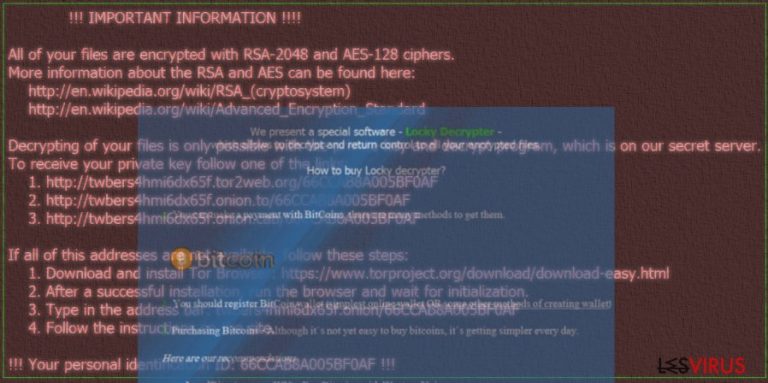
D'une part, il est pratique de voir quels fichiers sont affectés car ils sont maintenant modifiés dans les fichiers avec les extensions de fichier [8_random_characters] – [4_random_characters] – [4_random_characters] – [4_random_characters] – [12_random_characters] .zzzzz. Des informations plus explicites sur la façon de récupérer les fichiers sont fournies dans le fichier instruction.html. Si l'on tient compte du fait que le Ramsomware Zzzzz est une autre version de l'infâme Locky, il ne sert à rien de nourrir de faux espoirs de récupération des fichiers cryptés. L'outil de décryptage, Locky Decrypter, qu'ils proposent peut causer plus de dommages que produire des avantages. Dépenser 731.52 USD (1 BTC) peut s'avérer finalement futile. Focalisez votre esprit sur la procédure de suppression du virus Zzzzz plutôt que sur la transaction financière.
Comment ce virus s'est-il infiltré dans mon appareil ?
Il est facile pour les menaces ransomwares de s'introduire dans les appareils des utilisateurs qui gèrent négligemment leurs spams. Récemment, certaines épisodes de piratage du virus Zzzzz ont été détectées dans des faux courriels d'Amazon. Les escrocs ont dissimulé les logiciels malveillants dans des emails supposés envoyés par cette société et qui demandaient aux utilisateurs d'ouvrir le contenu du fichier joint. De plus, les racketteurs ont même osé exploiter l'image du Bureau de la gestion du personnel (OPM) pour convaincre les utilisateurs d'ouvrir les fichiers . Heureusement, dans les deux cas, il n'a pas été difficile de soupçonner le caractère frauduleux de ces emails contrefaits, car ils contennaient beaucoup d'erreurs de grammaire, de frappe et de style. Locky reste encore l'une des menaces les plus destructrices. Ses auteurs publient une nouvelle version chaque semaine. Par conséquent, méfiez-vous de la dernière édition – Osiris ransomware . Dans tous les cas, posséder un utilitaire de suppression des logiciels malveillants mis à jour est également une nécessité .
Éliminer rapidement et efficacement le virus Zzzzz
En ce qui concerne les logiciels malveillants crypteurs de fichiers, nous vous recommandons d'opter pour une solution automatique. Un programme de sécurité comme FortectIntego ou Malwarebytes, peut s'assurer qu'aucun fichier ne soit laissé après la procédure d'élimination. Gardez présent à l'esprit que les programmes doivent être mis à jour quotidiennement afin qu'ils fonctionnent correctement. Si vous ne pouvez pas procéder à la suppression de Zzzzz en raison d'un dysfonctionnement du système, appliquez les directives de récupération des fichiers. Après cela, vous devez utiliser le guide fourni ci-dessous pour récupérer les fichiers. Retenez que la récupération des données ne doit être effectuée qu'après avoir supprimé complètement le virus Zzzzz.
Guide de suppression manuel de virus Zzzzz
Rançongiciel : Suppression manuelle des rançongiciels en Mode sans échec
Important! →
Le guide de suppression manuelle risque de se révéler trop compliqué pour les utilisateurs ordinaires d'ordinateurs. Une connaissance avancée en informatique est nécessaire pour l'exécuter correctement (si des fichiers vitaux du système sont supprimés ou endommagés, cela pourrait compromettre complètement Windows), et cela pourrait également prendre des heures. C'est pourquoi nous vous conseillons fortement d'utiliser plutôt la méthode automatique fournie ci-dessus.
Étape 1. Accéder au Mode sans échec avec la mise en réseau
La suppression manuelle des logiciels malveillants doit être effectuée de préférence dans le cadre du Mode sans échec.
Windows 7 / Vista / XP
- Cliquez sur Démarrer > Arrêter > Redémarrer > OK.
- Lorsque votre ordinateur est actif, commencez à appuyer sur la touche F8 (si cela ne fonctionne pas, essayez F2, F12, Suppr, etc. – tout dépend du modèle de votre carte mère) plusieurs fois jusqu'à ce que la fenêtre Options avancées de démarrage s'affiche.
- Sélectionnez le Mode sans échec avec mise en réseau dans la liste.

Windows 10 / Windows 8
- Faites un clic droit sur le bouton Démarrer et sélectionnez Paramètres

- Faites défiler vers le bas pour choisir Mise à jour et sécurité.

- Sur le côté gauche de la fenêtre, choisissez Récupération.
- Faites maintenant défiler vers le bas pour trouver la section Démarrage avancé.
- Cliquez à présent sur Redémarrer.

- Sélectionnez Résolution des problèmes

- Allez à la section Options avancées.

- Sélectionnez Paramètres de démarrage.

- Cliquez sur Redémarrer.
- Appuyez maintenant sur 5 ou cliquez sur 5) Activer le Mode sans échec avec la mise en réseau..

Étape 2. Mettre fin aux processus suspects
Le Gestionnaire de tâches Windows est un outil pratique qui montre tous les processus en cours d'exécution en arrière-plan. Si un logiciel malveillant exécute un processus, vous devez l'arrêter :
- Appuyez sur Ctrl + Maj + Échap sur votre clavier pour ouvrir le Gestionnaire des tâches de Windows.
- Cliquez sur Plus de détails.

- Faites défiler vers le bas jusqu'à la section Processus en arrière-plan, et recherchez tout ce qui est suspect.
- Faites un clic droit et sélectionnez Ouvrir l'emplacement du fichier.

- Retournez au processus, faites un clic droit et choisissez Fin de la tâche.

- Supprimez le contenu du dossier malveillant.
Étape 3. Vérifier le Démarrage du programme
- Appuyez sur Ctrl + Maj + Échap sur votre clavier pour ouvrir le Gestionnaire des tâches de Windows.
- Allez à l'onglet Démarrage.
- Faites un clic droit sur le programme suspect et choisissez Désactiver.

Étape 4. Supprimer les fichiers de virus
Les fichiers liés aux logiciels malveillants peuvent être trouvés à différents endroits de votre ordinateur. Voici des instructions qui pourraient vous aider à les repérer :
- Tapez Nettoyage de disque dans la barre de recherche Windows et appuyez sur Entrée.

- Sélectionnez le lecteur que vous souhaitez nettoyer (C : est votre lecteur principal par défaut, il est probablement celui qui contient les fichiers malveillants).
- Faites défiler la liste des Fichiers à supprimer et sélectionnez ce qui suit :
Temporary Internet Files
Downloads
Recycle Bin
Temporary files - Choisissez Nettoyer les fichiers système

- Vous pouvez également rechercher d'autres fichiers malveillants cachés dans les dossiers suivants (tapez ces entrées dans la barre de recherche Windows et appuyez sur Entrée) :
%AppData%
%LocalAppData%
%ProgramData%
%WinDir%
Une fois que vous avez terminé, redémarrez le PC en mode normal.
Supprimer Zzzzz à l'aide de System Restore
-
Étape 1: Redémarrer votre ordinateur pour Safe Mode with Command Prompt
Windows 7 / Vista / XP- Cliquez sur Start → Shutdown → Restart → OK.
- Lorsque votre ordinateur devient actif, commencez à appuyer sur F8 plusieurs fois jusqu'à ce que vous voyez la fenêtre Advanced Boot Options.
-
Sélectionnez Command Prompt à partir de la liste

Windows 10 / Windows 8- Appuyez sur le bouton Power à Windows'écran de connexion. Appuyez maintenant sur et maintenez Shift, qui est sur votre clavier, puis cliquez sur Restart..
- Maintenant, sélectionnez Troubleshoot → Advanced options → Startup Settings et enfin appuyez sur Restart.
-
Une fois votre ordinateur devient actif, sélectionnez Enable Safe Mode with Command Prompt dans Startup Settings fenêtre.

-
Étape 2: Restaurer vos paramètres et fichiers système
-
Une fois la fenêtre Command Prompt'affiche, saisissez cd restore et cliquez sur Enter.

-
Maintenant, tapez rstrui.exe et appuyez sur Enter de nouveau..

-
Lorsqu'une nouvelle fenêtre apparaît, cliquez sur Next et sélectionnez votre point de restauration qui est antérieure à l'infiltration de Zzzzz. Après avoir fait cela, cliquez sur Next.


-
Maintenant, cliquez sur Yes pour lancer la restauration du système.

-
Une fois la fenêtre Command Prompt'affiche, saisissez cd restore et cliquez sur Enter.
Bonus: Récupérer vos données
Le guide présenté ci-dessus peut vous permettre de supprimer Zzzzz de votre ordinateur. Pour récupérer vos données cryptées, nous vous recommandons d'utiliser le guide détaillé suivant lesvirus.fr préparé par les experts en cyber sécurité.Si vos fichiers ont été cryptés par Zzzzz, vous pouvez utiliser plusieurs méthodes pour les récupérer:
Data Recovery Pro – une chance de restaurer les fichiers cryptés?
Installez cet utilitaire pour récupérer certains de vos fichiers. Bien que initialement il ait été conçu pour localiser les fichiers endommagés après une panne du système, ses créateurs l'ont mis à jour pour qu'il aide les utilisateurs à faire face aux rançongiciels.
- Téléchargez Data Recovery Pro;
- Suivez les étapes contenues dans la section Data Recovery et installez ce programme
- Lancez le programme et analysez votre ordinateur pour retrouver les fichier cryptés par le rançongiciel Zzzzz;
- Restituez-les.
L'utilisation de la fonction Windows Versions Précédentes.
Si vous avez activé la fonction Restauration du système, vous devriez être en mesure de trouver la copie précédemment stockée de chaque fichier.
- Retrouvez un des fichiers cryptés que vous souhaitez restaurer et cliquez droit dessus;
- Sélectionnez “Properties”, et allez dans l'onglet “Previous versions”;
- Là, cherchez toutes les copies disponibles du fichier dans “Folder versions”. Vous devez sélectionner la version que vous voulez restituer et cliquez sur “Restore”.
Le mode de fonctionnement de ShadowExplorer
Le programme restaure les fichiers en fonction des copies du Volume Shadow créées par le système d'exploitation Windows. ShadowExplorer accède alors à ces modèles et recrée vos fichiers précieux. Toutefois, certaines versions de Locky sont connues pour supprimer ces copies. Dépêchez-vous d'essayer cette application.
- Téléchargez Shadow Explorer à partir de http://shadowexplorer.com/;
- Suivez les étapes de l'Assistant d'installation de Shadow Explorer et installez cette application dans votre ordinateur;
- Lancez le programme et glissez sur menu déroulant qui se trouve à l'angle supérieur gauche pour sélectionner le disque des données encodées. Vérifiez bien les dossiers qui s'y trouvent;
- Cliquez droit sur le dossier que vous voulez restaurer et sélectionnez “Export”. Vous pouvez aussi sélectionner l'endroit où vous voulez le sauvegarder.
Enfin, vous devriez toujours penser à la protection de crypto-ransomwares. Afin de protéger votre ordinateur de Zzzzz et autres ransomwares, utiliser un anti-spyware de bonne réputation, telles que FortectIntego, SpyHunter 5Combo Cleaner ou de Malwarebytes
Recommandé pour vous
Optez pour un bon navigateur web et améliorez votre sécurité grâce à un outil VPN
L'espionnage en ligne a connu ces dernières années une forte montée en puissance et les gens se montrent de plus en plus intéressés par les moyens de protéger leur vie privée en ligne. Le choix du navigateur le plus sûr et le plus confidentiel est l'un des moyens les plus simples afin de renforcer la sécurité.
Toutefois, il est possible de renforcer la protection et de créer une pratique de navigation totalement anonyme à l'aide du VPN Private Internet Access. Ce logiciel réachemine le trafic à travers différents serveurs, dissimulant ainsi votre adresse IP et votre géolocalisation. Grâce à la combinaison d'un navigateur web sécurisé et d'un VPN d'accès privé à Internet, vous pourrez naviguer sur Internet sans avoir le sentiment d'être espionné ou ciblé par des criminels.
Sauvegarder les fichiers pour une utilisation ultérieure, en cas d'attaque par un malware
Les problèmes de logiciels générés par des logiciels malveillants ou la perte directe de données due au cryptage peuvent entraîner des problèmes avec votre appareil voire des dommages permanents. Lorsque vous disposez de sauvegardes adéquates et à jour, vous pouvez facilement récupérer après un tel incident et reprendre le travail.
Il est crucial de créer des mises à jour de vos sauvegardes après toute modification sur l'appareil, afin de pouvoir revenir au point sur lequel vous travailliez lorsque des logiciels malveillants ont modifié quoi que ce soit ou que des problèmes avec l'appareil ont entraîné une corruption des données ou des performances.
Lorsque vous disposez de la version précédente de chaque document ou projet important, vous évitez ainsi toute frustration et toute panne. Cela s'avère pratique lorsque des logiciels malveillants surgissent de nulle part. Utilisez Data Recovery Pro pour la restauration du système.







